
怎么用CAD画接地线符号,使用直线命令。画三条水平线与一条垂直线组成即可,具体画法如下:
前述
下面给大家分享的是cad怎么画接地线符号的方法,希望能帮助到大家!
适用环境/工具
型号:台式电脑
系统:WIN10系统
软件:CAD2022软件
功能和快捷键
直线命令:LINE
操作步骤/方法
方法1
1 1、打开CAD软件,新建一个空白文档。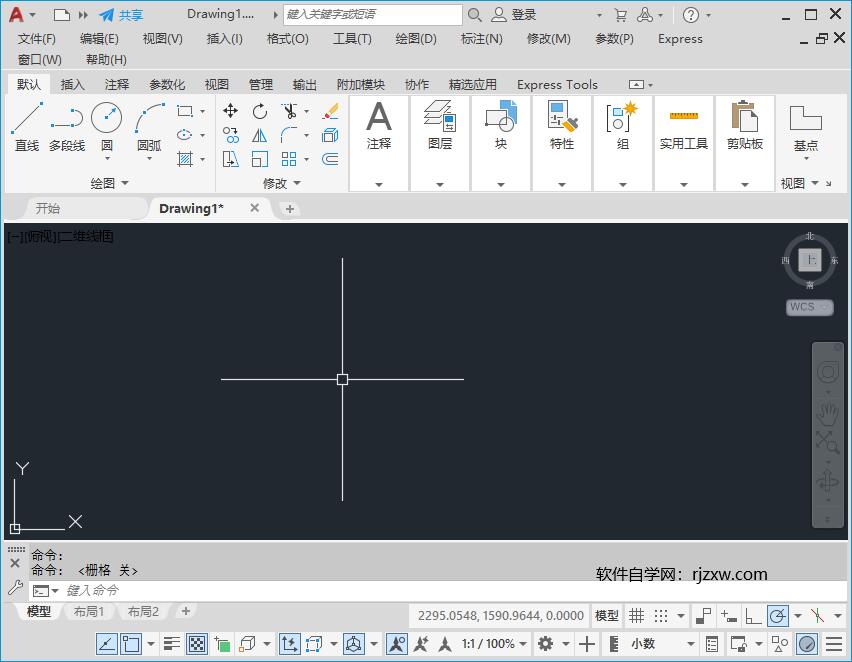 2
2、点击直线工具,或是输入LINE空格。
2
2、点击直线工具,或是输入LINE空格。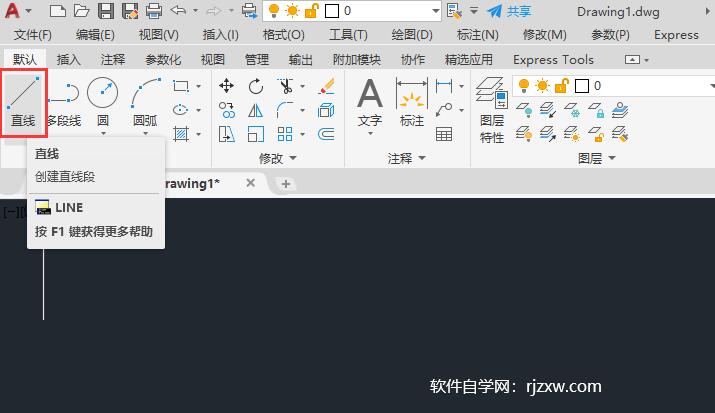 3
3、绘制一条长度为20mm直线。
3
3、绘制一条长度为20mm直线。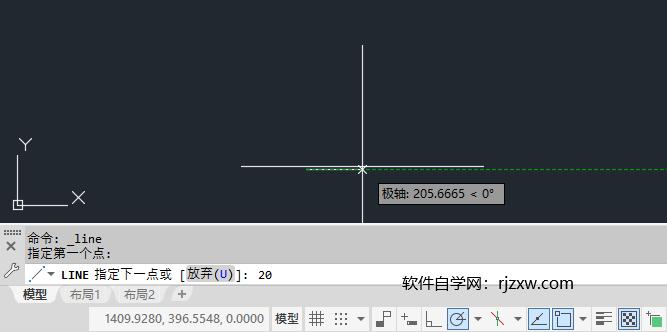 4
4、然后使用复制工具,复制二份,行距为6mm。
4
4、然后使用复制工具,复制二份,行距为6mm。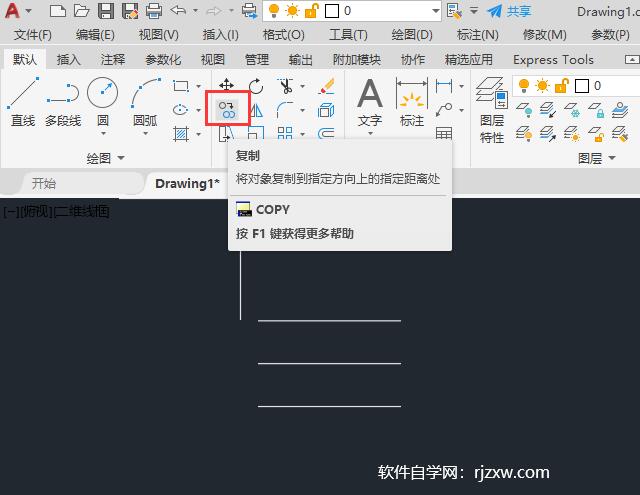 5
5、然后使用拉长工具,把下面的总计为15与10mm。
5
5、然后使用拉长工具,把下面的总计为15与10mm。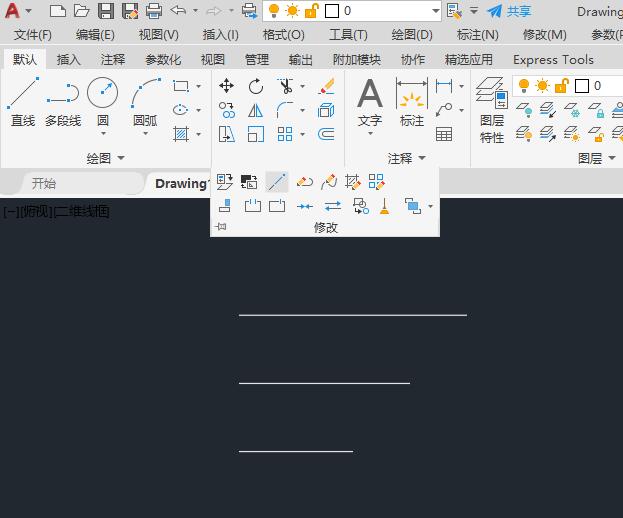 6
6、用移动工具,把三条直线居中对齐。
6
6、用移动工具,把三条直线居中对齐。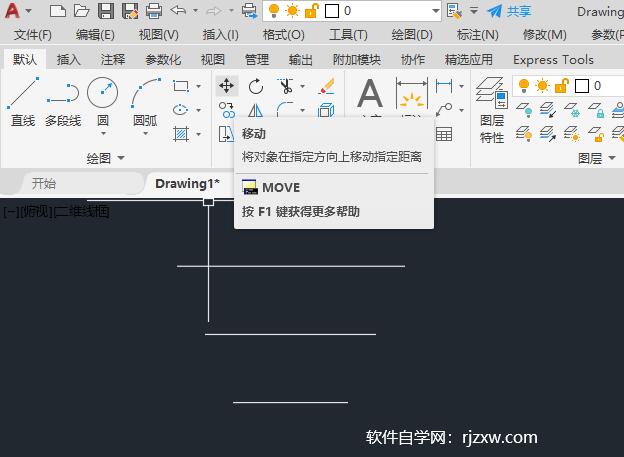 7
7、然后再使用直线工具再画一条13的垂直线。
7
7、然后再使用直线工具再画一条13的垂直线。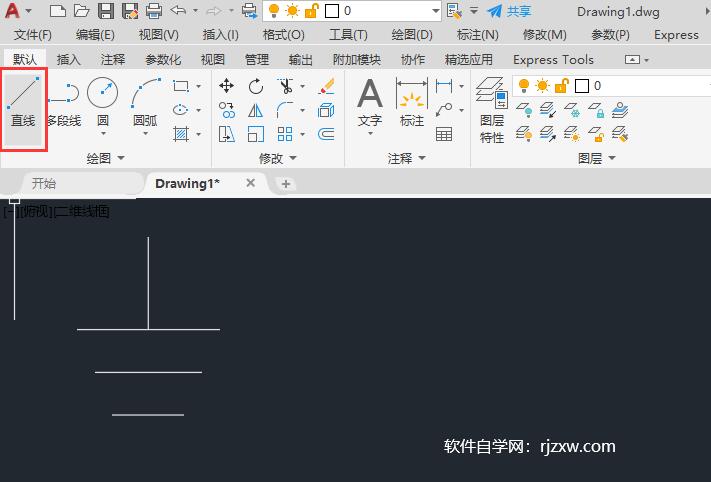 8
8、接地线符号就画出来了。
8
8、接地线符号就画出来了。 END
END
注意事项/总结
以上就是cad怎么画接地线符号的方法,更多的CAD教程,请关注QQso教程网。




